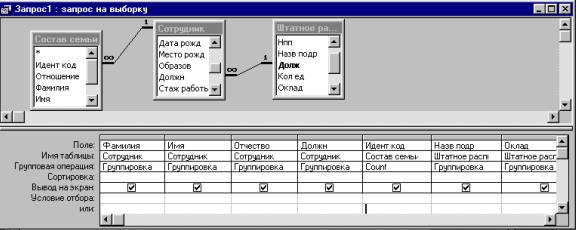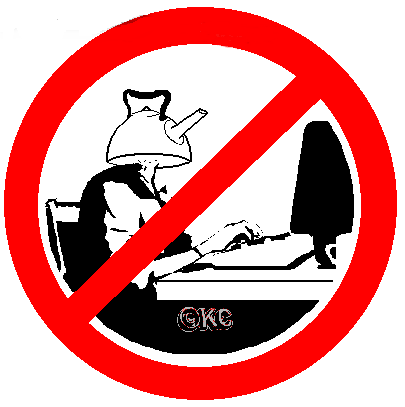- •Лабораторная работа № 1 проектирование структуры бд и ее реализация в субд access Цель работы – научиться созданию структуры бд и реализации бд в субд Access с обеспечением контроля целостности.
- •1 Задание
- •2 Пример выполнения задания варианта бд «Отдел кадров предприятия».
- •2.2 Технология работы в ms Access
- •3 Требования к отчету
- •4 Вопросы для самоконтроля
- •1 Задание
- •2.1 Создание запроса на выборку
- •2.3 Создание многотабличного запроса с группировкой
- •3 Требования к отчету
- •4 Вопросы для самоконтроля
- •2.2 Создание сложного отчета, содержащего:
- •3 Требования к отчету
- •4 Вопросы для самоконтроля
- •Лабораторная работа № 4
- •Цель работы - реализация кнопочных форм как основного элемента интерфейса приложения. Задачи, решаемые для достижения цели работы:
- •1 Задание
- •2 Порядок выполнения задания
- •3 Требования к отчету
- •4 Вопросы для самоконтроля
- •1 Основные приемы работы с надстройкой lti-Viewer
- •1.1 Запуск lti-Viewer
- •1 Задание
- •3 Требования к отчету
- •4 Вопросы для самоконтроля
- •3 Требования к отчету
- •4 Вопросы для самоконтроля
2.3 Создание многотабличного запроса с группировкой
Выбрать режим создания запроса Конструктор.
Открыть окно Запрос3: запрос на выборку, а затем активизируется окно Добавление таблицы, в котором выбрать из списка таблиц таблицу, аналогично добавить таблицы Состав семьи и Штатное расписание;
Из первой таблицы выбрать поля Фамилия, Имя, Отчество, Должность. При помощи мыши переместить на бланк запроса.
Из второй таблицы выбрать поле Идент код, поместить его на бланк запроса.
Из третьей таблицы выбрать поля Назв Подр и Оклад и также поместить их на бланк.
Добавить в бланк раздел Групповая операция (Вид -> Групповые операции) или выполнив щелчок по соответствующей пиктограмме
 .
.
В столбце Идент код выполнить щелчок мышью в строке Групповая операция, появится кнопка раскрытия списка. Выполнить по ней щелчок мышью и выбрать из списка функцию Сount (количество записей с одинаковыми значениями для данного поля). Окно запроса будет иметь вид, представленный на Рисунке 3.
|
Рисунок 3 – Запрос с групповой операцией
Закрыть запрос, выполнив его сохранение под именем Запрос для отчета.
Выполнить запрос.
3 Требования к отчету
В отчете должны быть отражены цель работы, решаемые задачи, вид сконструировнных QBE-запросов, а также таблицы-представления результатов запросов.
4 Вопросы для самоконтроля
1. Для выполнения каких основных функций используются языковые средства? Какие языковые средства Вы знаете?
2. Приведите классификацию реляционных языков.
3. Охарактеризуйте язык QBE.
4. Какое значение по умолчанию принимает поля бланка запроса сортировка?
5. Как увидеть таблицу-представление запроса, не закрывая его?
6. Перечислите функции статистической обработки из групповых операций. Каково назначение функции Count?
7. Какая логическая функция связывает условия отбора, записанные в одной строке бланка запроса?
Лабораторная работа № 3
СОЗДАНИЕ ОТЧЕТОВ В СУБД ACCESS
Цель работы - получение навыков создания отчетов различных видов и сложности.
Задачи, решаемые при выполнении работы:
Определение назначения объекта отчет.
Освоение разделов бланка отчетов.
Изучение назначения элементов управления.
Сортировка и группировка в отчете.
Сохранение и печать отчета.
1 Задание
1.1 Создать простой отчет, отображающий результаты обработки информации для предметной области, выбранной в соответствии с вариантом задания.
1.2 Создать сложный отчет на основе ранее созданного запроса.
1.3 Освоить технологию создания отчетов на основе примера п.2
2 Пример выполнения задания
2.1 Создание простого отчета, содержащего список сотрудников предприятия с полями: Идент код, Фамилия, Имя, Отчество, Телефон; сгруппированных по 1-ой букве фамилии и подсчитанным количеством фамилий в каждой группе. Вид отчета представлен на Рисунке 1.
|
||||||||||||||||||||||||||||||||||||||||||||||||||||||||||||||||||||||||
Рисунок 1 – Отчет с группировкой по первой букве ФИО
Для создания отчета необходимо открыть БД, для которой создается отчет и начать создание отчета в режиме Конструктор:
2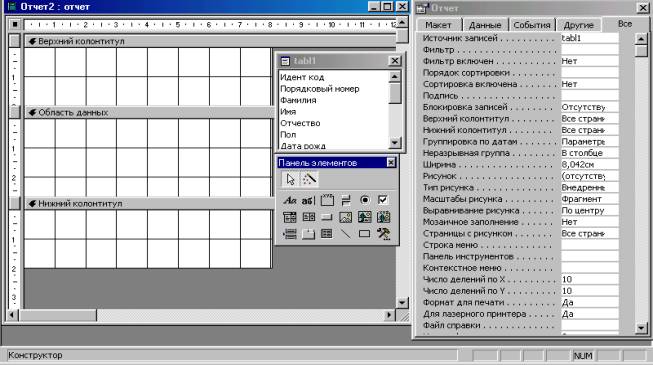 .1.1
Выбрать источник
данных -
таблицу Сотрудник
(выбрать таблицу из раскрывающегося
списка с перечнем таблиц и запросов).
На экран выводятся окна, представленные
на Рисунке 2:
.1.1
Выбрать источник
данных -
таблицу Сотрудник
(выбрать таблицу из раскрывающегося
списка с перечнем таблиц и запросов).
На экран выводятся окна, представленные
на Рисунке 2:
Рисунок 2 – Окна конструктора отчетов
•Окно отчета в режиме конструктора с заголовком Отчет1: отчет и со следующими областями: Верхний колонтитул; Область данных; Нижний колонтитул.
• Панель элементов, содержащая кнопки для создания элементов управления, которые можно включить в отчет. Панель элементов можно закрыть или вывести.
• Список полей базовой таблицы или запроса (список полей таблицы СотрудникПеремещая окна (отбуксировав мышкой за заголовок) можно расположить их в удобном для работы порядке, например: Окно отчета - слева, Список полей в правой области экрана, ниже -Панель элементов.
2.1.2 Дополнительно вывести окно свойств создаваемого отчета щелчком по пиктограмме Свойства.
2.1.3 Для установки размеров отчета следует:
Переместить правую границу окна создания отчета с помощью указателя мыши так, (размер отчета 18 см).
Выполнить Файл -> Параметры страницы.
При выбранной вкладке Страница установить книжную ориентацию листа и размер А4 (210х297).
При выбранной вкладке Поля установить размеры левого и правого поля по 10 мм.
При выбранной вкладке Столбцы установить: количество столбцов-1; ширина столбца-18 см; высота - 3 см.
Переместить правую границу области данных отчета до значения 18 на верхней линейке.
2.1.4 Добавить в бланк отчета области Заголовок отчета и Примечание отчета (для этого выполнить Вид -> Заголовок/Примечание отчета).
2.1.5 Переместить из таблицы в Область данных список нужных полей.
В окне таблицы Сотрудник выделить поля Идент код, Фамилия, Имя, Отчество, Телефон и отбуксировать их в Область данных. В Области данных появятся связанные элементы управления, т.е. элементы, связанные с полями таблицы Сотрудник (слева - подпись, справа - значение поля). Выполнить щелчок мышью на свободном пространстве в области данных, чтобы убрать выделение вставленных элементов управления.
Можно просмотреть содержимое отчета на данном этапе, выбрав Файл -> Предварительный просмотр. В дальнейшем можно использовать эту команду для просмотра содержимого отчета после внесения каких-либо изменений;
Переместить заголовки столбцов в область Верхний колонтитул для этого:
- выделить подписи элементов управления (слева) в Области данных. Выполнить команду Вырезать.
- активизировать Верхний колонтитул щелчком мыши по заголовку и выполнить команду Вставить. Подписи будут вставлены в область Верхнего колонтитула.
- расставить заголовки столбцов следующим образом: подпись Идент код переместить в левый верхний угол области. Остальные подписи расставить так, чтобы расстояние между левыми границами подписей было равно 3см.
- выполнить редактирование и форматирование заголовков столбцов (в соответствии с Рисунком 1). Для этого выделить все подписи в строке, выбрать команду Свойства и установить во вкладке Макет следующие значения: Ширина 3см, Высота 1см, Тип границы Сплошная, Размер шрифта 12см. Для редактирования подписи выделить элемент и внести нужные изменения. Замечания: Форматировать можно и отдельный элемент, выделив только его. При форматировании можно использовать пиктограммы панели форматирования на панели инструментов, или команды меню Формат -> Выровнять, Формат -> Размер, или установить соответствующие свойства для данного элемента.
Уменьшить размер области Верхний колонтитул по размеру высоты заголовков столбцов, добавив приблизительно 0,5 см
Разместить поля в Области данных в ряд под заголовками соответствующих столбцов. Уменьшить размер Области данных. Отформатировать каждое поле в соответствии с Рисунком.1.
Просмотреть содержимое отчета на данном этапе. Внести изменения, если есть несоответствия Рисунку.1 или ошибки.
2.1.6 Определить поля, по которым будет производиться группировка и сортировка данных.
Выполнить щелчок по пиктограмме Сортировка и группировка панели инструментов.
В столбце Поле/выражение (левый столбец) открыть список полей и выбрать поле Фамилия.
В столбце Порядок сортировки установить порядок сортировки (по возрастанию).
Выполнить установку свойств в области Свойства группы:
- для Заголовок группы и Примечание группы установить значение Да. При этом в окне отчета появляется дополнительная область Заголовок группы "Фамилия" перед Областью данных и Примечание группы после Области данных;
- для группировки по первому символу установить в строке Группировка значение По первым символам;
- в строке Интервал установить число начальных символов, по которым хотим образовывать группы, для группировки по одному первому символу это значение равно 1;
- в строке Не разрывать установить значение Полную группу;
- закрыть окно Сортировка и группировка.
2.1.7 Вставить в область Заголовок группы бланка отчета текст "Группа фамилий, начинающихся на букву ", а затем должна выводиться буква, по которой создавалась очередная группа.
Выделить область Заголовок группы в бланке отчета;
Из окна Список полей перетащить поле Фамилия в бланк отчета в область Заголовок группы, отступив 0,25см слева. Аналогично переместить правое поле вправо на 8см от левой границы области. В левом поле набрать текст "Группа фамилий, начинающихся на букву. Установить параметры форматирования: курсив, размер 10. Затем выполнить действия: Формат -> Размер -> По размеру данных. Изменить размеры правого поля, перемещая маркер правой границы влево так, чтобы видна была одна буква Ф и немного следующая.
В окне Панель элементов выбрать элемент «Линия», переместить курсор в область Заголовок группы под набранный текст и провести линию, подчеркнув оба поля;
Просмотреть отчет. Если видны 2 буквы фамилии, то уменьшить поле Фамилия, если где-либо не видно буквы, то поле Фамилия увеличить (как описано предыдущем пункте).
2.1.8 Вставить в область Примечание группы бланка отчета текст "Количество в группе ", а затем должно выводиться количество фамилий, относящихся к данной группе.
Создать элемент управления. Для этого выполнить щелчок на Панели элементов по кнопке
 ,
а затем в области Примечание
группы в
месте расположения элемента. Появляется
элемент, состоящий из 2-х частей.
Переместить правую часть элемента
вправо. В левую часть поля (подпись)
ввести текст "Количество
в группе".
В правую часть элемента ввести формулу
=Count([Фамилия]).
Произвести форматирование.
,
а затем в области Примечание
группы в
месте расположения элемента. Появляется
элемент, состоящий из 2-х частей.
Переместить правую часть элемента
вправо. В левую часть поля (подпись)
ввести текст "Количество
в группе".
В правую часть элемента ввести формулу
=Count([Фамилия]).
Произвести форматирование.
2.1.9 Вставить рисунок в заголовок отчета:
Вставка -> Рисунок -> Из файла. В открывшемся окне выбрать подходящий графический файл
2.1.10 Вставить текст заголовка отчета и рядом дату создания отчета.
На панели элементов выбрать кнопку , переместить курсор в область Заголовок отчета справа от рисунка. Отодвинуть правое поле ближе к правой границе области. В левое поле ввести текст заголовка. В правом поле с надписью Свободный ввести формулу =Date(). Отформатировать поля. Вставить номер страницы в области Нижний колонтитул:
Аналогично добавить элемент Номер страницы: в левое поле ввести текст "Страница", а в правое =Page. Сохранить отчет.